Virhe 0xc0000428 Windows 10 ssä aloittaessasi tai asentamalla

- 3457
- 870
- Mrs. Jeffrey Stiedemann
Yksi yleisimmistä Windows 10 -virheistä, joita voidaan havaita sekä käyttöjärjestelmän aloittaessa että sen asennuksen jälkeen, ”tämän tiedoston digitaalisen allekirjoituksen tarkistaminen epäonnistui”, virhekoodi 0xc0000428. Joissakin tapauksissa sinisen näytön ulkonäkö tällä koodilla osoittaa myös ongelmatiedoston nimen, usein vaihtoehdot - OEM -drv64.SYS (ei aivan laillinen käyttöjärjestelmä), WinLoad.Exe.
Tässä ohjeessa yksityiskohtaisesti tämän virheen mahdollisista syistä ja siitä.
Virhekorjaus 0xc0000428 aloittaessasi Windows 10: tä

Virheen tapauksissa "tämän tiedoston digitaalista allekirjoitusta" ei ollut mahdollista tarkistaa "koodilla 0xc0000428 järjestelmän aloittaessa (edellyttäen, että ennen kuin Windows 10 aloitettiin normaalisti), voimme olettaa:
- Allekirjoittamattomien laitteiden ohjaimien, mukaan lukien virtuaaliset, asentaminen, jotka voivat asentaa kolmannen osapuolen sovellettua.
- Windows 10 -järjestelmätiedostojen muuttaminen tai vaihtaminen, esimerkiksi järjestelmäkuormain.
Muun muassa alaosassa oleva virheviesti ehdottaa F8 -näppäintä painamalla latausparametreja ja käytämme sitä virheen korjaamiseksi:
- Napsauta F8, ja jos et toimi ja sinulla on kannettava tietokone - FN+F
- Latausparametrien ikkuna avautuu, sinun on sammutettava kuljettajien allekirjoituksen pakollinen tarkistus " - F7 tai FN+F7 (voit käyttää myös 7 -avainta ylärivissä).
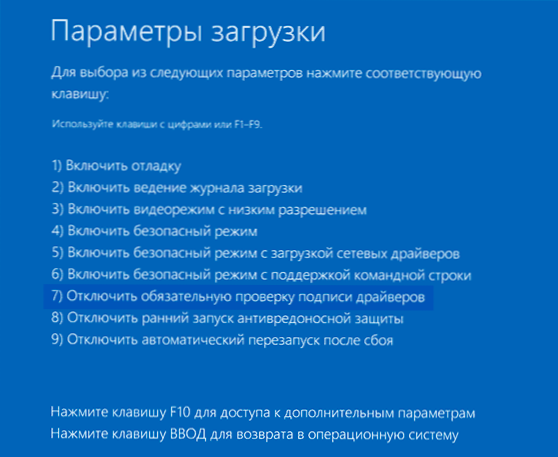
- Tällä kertaa edellyttäen, että Windows 10: n käynnistyksen pitäisi tapahtua ilman ongelmia.
- Lisätoimenpiteet voivat olla seuraavat: ongelman ohjaimen ja vastaavien palveluiden poistaminen (OEM-DRVSY: n tapauksessa voi johtaa aktivointiongelmiin ja joissain tapauksissa käynnistyessä) ohjelmisto, joka asensi sen tai sammuttaa Windows 10 -ohjaimen digitaalisen allekirjoituksen Pysyvästi mitä - kohta 5.
- Toinen voidaan tehdä järjestelmänvalvojan puolesta toimivalla komentorivillä, joka syöttää komentoon Bcdedit.Exe /aseta Nointegritychecs Ja uudelleenkäynnistyksen jälkeen, irrottamalla myös turvallinen käynnistys BIOS: sta. Haluttaessa voit käyttää kolmannen osapuolen ohjelmia, kuten EasyBCD, digitaalisen allekirjoitustarkistuksen sammuttamiseen: Tämän ohjelman on siirryttävä "Advanced Asetukset) -" Advanced "-välilehteen ja asetettava digitaalisen allekirjoitustarkistuksen sammutus (salli Allekirjoittamattomien ohjaimien käyttöä) ja tallenna sitten asetukset Tallenna asetuspainikkeella (ohjelmassa on myös käyttöliittymän venäläinen kieli, mutta kun se kytketään päälle, joskus osa käyttöliittymästä ei ole näkyvissä, joten tuon tietoa sisään Englanti). Uudelleenkäynnistyksen jälkeen irrota suojattu käynnistystoiminto, jos se sisältyy BIOS/UEFI: hen.
Jos nämä vaiheet eivät ole auttaneet tai F8: n vaihtoehtoja ei käytetä, yritä palauttaa Windows 10 -käynnistyslataus käynnistyskelpoisella flash -asemalla järjestelmän kanssa (sen puuttuessa joudut luomaan jonnekin toiselle tietokoneelle).
Voit myös yrittää käyttää järjestelmän palautuspisteitä, jos ne ovat käytettävissä: Käynnistä Windows 10 Boot Flash Drive -sovelluksen kanssa näytöllä valittuaan kielen oikeassa alakulmassa, napsauta "Järjestelmän palauttamista" ja löytää palautuspisteet parametrit.
Huomaa: Jos virhe johtuu OEM-DRV64-tiedostosta.SYS ja päätit poistaa sen (muistan, että sen jälkeen on mahdollisia lisäongelmia lisensoimattomassa käyttöjärjestelmässä), poista myös rekisteriosasto
Hkey_local_machine \ system \ currentControlset \ Services \ OEM-DRV64
Virhe 0xc0000428 Windows 10: n asennettaessa
Syyt kyseisen virheen esiintymiseen, kun asennetaan Windows 10 tietokoneelle, diagnosoidaan yleensä monimutkaisempi. Yleiset tapaukset ovat seuraavat:
- Virhe tapahtuu, kun ladataan asennuksen flash -asemasta - se voi tapahtua, kun käytetään moniluoritusten USB -flash -asemia ja asemia Grub4DOS -käynnistyslatauslaitteella (kuten esimerkiksi winseTupfromusb) käytettäessä). Yritä kirjoittaa USB -flash -asema toisella tavalla, esimerkiksi Rufuksen käyttäminen. Suojattu käynnistyksen sammutus tietokoneessa tai kannettavassa tietokoneessa voi myös auttaa.
- Virhe tapahtuu ensimmäisessä uudelleenkäynnistyksessä asennuksen alkamisen jälkeen. Täällä voit kokeilla: Jos tietokoneella oli toinen käyttöjärjestelmä, poista osio käynnistyslatauslaitteella ja aloita asennus uudelleen. Jos asennus suoritetaan puhtaalla levyllä, voit kokeilla toista kuvaa ja sammuttaa turvallisen käynnistyksen.
Jos mikään lähestymistapoja ei ole toiminut tapauksessasi, kuvaile kommentissa erityinen tilanne, jonka jälkeen ongelma syntyy ja mikä tiedosto virheilmoitus osoittaa, onko tällainen merkki. Yritän auttaa.
- « Windows 10 ssä suojattu Internet -yhteyttä ei ole - kuinka korjata se
- SmartScreenin poistaminen Windows 10 ssä »

